Servisa līmeņa līgumu konfigurēšana
Padoms
Ja vēlaties izmēģināt Dynamics 365 Customer Service, varat reģistrēties 30 dienu izmēģinājumversijai.
Kad servisa līmeņa līgumi (SLA) ir konfigurēti Customer Service centrmezglā, varat:
- Izmantojiet iebūvētās Microsoft Power Automate darbības.
- Definējiet darba stundas, pauzējiet un atsāciet SLA KPI līmenī un SLA vienumu līmenī, kas palīdz izsekot SLA vienumus dažādam darbalaikam, pamatojoties uz prioritāti un kritērijiem. SLA KPI līmeņa vai SLA elementa līmeņa pauzes iestatījumi piešķir papildu elastību, lai definētu pauzes nosacījumus detalizētākā pakāpē.
- Pieteikuma dzīves ciklā var aktivizēt vairākus SLA KPI dažādos sākuma punktos. Nākamajā attēlā ir parādīts, kā var definēt vispārējo risinājuma laiku, kā arī norādīt SLA KPI dažādos sākuma punktos.

Lai konfigurētu SLA konfigurēšana Customer Service centrmezglā:
Piezīmes
SLA varat izveidot tikai vidēs, kurās ir programmas Customer Engagement, piemēram, Customer Service, jo SLA pēc noklusējuma ir pieejamas šajās programmās.
Priekšnoteikumi
Pirms konfigurējat SLA savai organizācijai, pārskatiet tālāk norādītās prasības.
Jums ir piešķirta sistēmas administratora, sistēmas pielāgotāja vai klientu apkalpošanas vadītāja loma. Turklāt pārliecinieties, vai šādas atļaujas ir piešķirtas, dodoties uz Drošība>Drošības lomas>Pielāgotās entitījas:
- CSR vadītājs
- Savienotājs: visas atļaujas uzņēmuma daļas līmenī.
- SLAKPI: izveidojiet atļauju uzņēmuma daļas līmenī, dzēsiet atļauju galvenās un pakārtotās vienības līmenī un citas atļaujas organizācijas līmenī.
- ProcessStageParameter: visas atļaujas uzņēmuma daļas līmenī.
- Customer Service pārstāvis: lasīšanas atļauja organizācijas līmenī SLAKPI entitījai.
- CSR vadītājs
Power Automate licence ir pieejama lietotājam, kurš izveido darbības ar SLA KPI instances statusiem.
Norādiet mērķa entītijas un pievienojiet pielāgojumus. Lai mērķa entītijās pievienotu pielāgojumus SLA izsekošanai, veiciet tālāk norādītās darbības.
Izveidojiet uzmeklēšanas lauku entītijā, kurai ir jākonfigurē SLA, un saistiet to ar SLA KPI instanci. Uzmeklēšanas lauki tiek izveidoti tā, lai jūs varētu skatīt SLA entītijas veidlapas taimerī un izsekot savus SLA. Papildinformāciju skatiet rakstā Lauku izveide un rediģēšana. Piemēram, lai sekotu SLA attiecībā uz pieteikumu "KPI aktualizēts", ir nepieciešams izveidot lauku EscalatedByKPI Pieteikumu entītijā, un norādīt Datu tipu kā Uzmeklēšana un Mērķa ieraksta tipu kā SLA KPI instance.
Izmantojiet uzmeklēšanas lauku, lai konfigurētu taimeri, kas palīdz lietotājiem aprēķināt uzdevuma veikšanai nepieciešamo laika apjomu — parasti tas ir noteikts SLA.
Lai konfigurētu taimeri, entītijas veidlapai pievienojiet taimera vadīklu. Taimera vadīkla sākuma rāda atskaites taimeri, lai būtu redzams uzdevuma izpildei atlikušais laiks. Papildinformāciju skatiet sadaļā Taimera vadīklas pievienošana pieteikuma veidlapai, lai izsekotu laiku saistībā ar SLA.
Piezīmes
- Vienotajā interfeisā SLA KPI instances atribūtā Pagājušais laiks un Pauzētais laiks ir ietvertas vērtības, kas ir līdzvērtīgas mērķa ieraksta, piemēram, pieteikuma un uzņēmuma, atribūtam Pēdējās aizturēšanas laiks un Aizturēšanas laiks tīmekļa klientā.
- Kad SLA KPI instance sasniedz gala stāvokli (Izdevās vai Neatbilstoši), pauzes ieslēgšanas un pagājušais laiks vairs netiek aprēķināts.
Izveidojiet SLA KPI
SLA KPI ir izpildes rādītāji, piemēram, Pirmā atbilde vai Atrisināja, kurus varat izsekot.
Customer Service administrēšanas centrs vietnes kartē atlasiet Pakalpojumu nosacījumi sadaļā Darbības. Parādās lapa Servisa noteikumi.
Sadaļā SLA KPI atlasiet Pārvaldīt. Tiek attēlots Aktīvie SLA KPI skats.
Atlasiet SLA organizāciju, kurā vēlaties pievienot SLA elementu.
Atlasiet Jauns. Tiek parādīta lapa Jauns SLA KPI.
Cilnē Vispārīgi ievadiet tālāk norādīto informāciju:
Nosaukums: SLA KPI nosaukums.
Īpašnieks: lietotājs, kas izveido SLA, tiek aizpildīts pēc noklusējuma. Varat norādīt citu īpašnieku.
Entītijas nosaukums: atlasiet entītiju, kurai jāmēra KPI.
KPI lauks: atlasiet attiecīgo KPI lauku. Piemēram, ja izveidojat SLA KPI, lai definētu laiku, kurā klientam jānosūta pirmā atbilde, sarakstā atlasiet FirstResponseByKPI.
Piemērojams No: atlasiet vērtību, pēc kuras tiek mērīts brīdinājuma un atteices laiks. Piemēram, ja atlasāt Izveidots ieslēgts, brīdinājuma un kļūmes sākuma laiks SLA tiek aprēķināts no datuma un laika, kad entītija tika izveidota.
Atlasiet vienumu Saglabāt.
Lai definētu pauzes kritērijus KPI līmenī, sadaļā Pauzes nosacījumi, kura tiek parādīta, veiciet šādas darbības:
- Iestatiet opcijas Pārlabot kritēriju pārslēgu uz Jā. Ja jūsu organizācijas entītijas līmenī tiek lietoti kādi pauzes iestatījumi, tie tiek ignorēti pēc KPI līmenī definētajiem kritērijiem. Citiem KPI entītijas līmeņa pauzes iestatījumi turpina darboties, ja KPI līmenī nav definēti pauzes kritēriji.
- Lai definētu nosacījumus, kuros SLA KPI var apturēt, atlasiet Pievienot.
Piezīmes
Izpildlaikā, kad pārtraucat SLA KPI instanci un atsākat to, SLA KPI instance tiek atcelta, un tiek izveidota jauna SLA KPI instance.
Atlasiet Aktivizēt. SLA KPI tiek saglabāts un aktivizēts.
Kad aģenti izveido SLA KPI instanci entītijai, kas nav pieteikuma entītija, kolonna Attiecībā tiek parādīta kā tukša vienotais interfeiss un kā (Bez nosaukuma) tīmekļa klientā. Tā ir pēc dizaina veikta darbība, un tā ir piemērojama arī pielāgotām entītijām.
Ja izvēlaties parādīt savu aģentu entītijas nosaukumu, veiciet norādītās darbības.
SLA KPI instances entītijas nosaukuma konfigurēšana, izmantojot detalizēto atrašanu
Veiciet tālāk norādītās darbības, lai pievienotu jaunu kolonnu ar nosaukumu Nosaukums (attiecībā uz), kurā tiek parādīts SLA KPI instances mērķa entītijas nosaukums.
- Dodieties uz Power Apps un pēc tam dodieties uz Iestatījumu>detalizētā atrašana.
- Sarakstā Meklēt atlasietSLA KPI instances.
- Atlasiet lauku kā attiecībā uz ID un pēc tam atlasiet Satur datus.
- Dodieties uz Rediģēt kolonnas>Pievienot kolonnas un pēc tam atlasiet ieraksta tips kā attiecībā uz (entītija).
- Atlasiet Nosaukums un pēc tam atlasiet Labi.
- Atlasītie Rezultāti. Tiks parādīta kolonna Nosaukums (attiecībā uz) , kurā būs redzams entītijas nosaukums.
Varat arī izmantot šo vaicājumu, lai pievienotu jaunu kolonnu ar nosaukumu Nosaukums (attiecībā uz).
- Sadaļā Detalizētā atrašana atlasiet Lejupielādēt ienest XML.
- Ielīmējiet tālāk norādīto vaicājumu vietrādī URL, lai skatītu pilnu mērķa entītijas nosaukumu SLA KPI instances ierakstam. Papildinformāciju par API izsaukuma formātu skatiet šeit: Pieprasījums. Šeit ir piemērs: https:// jūsu organizācija saistīt/api/data/v9.2/slakpiinstances?fetchXml=ievadiet tālāk norādīto vaicājumu. [ URL kodē fetchxml]
<fetch version="1.0" output-format="xml-platform" mapping="logical" distinct="false">
<entity name="slakpiinstance">
<attribute name="name" />
<attribute name="status" />
<attribute name="regarding" />
<attribute name="failuretime" />
<attribute name="warningtime" />
<attribute name="succeededon" />
<attribute name="slakpiinstanceid" />
<order attribute="name" descending="false" />
<link-entity name="lead" from="leadid" to="regarding" link-type="inner" alias="ai">
<attribute name="fullname" />
</link-entity>
</entity>
</fetch>
Izveidojiet SLA
Izveidojiet SLA, lai definētu nosacījumus un darbības, kas ir piemērojamas, kad entītijai tiek lietots SLA. SLA izveidē ir iesaistīti tālāk norādītie soļi.
- Izveidojiet SLA.
- SLA elementa izveide.
- Darbību konfigurēšana SLA elementam.
- SLA aktivizēšana.
Piezīmes
SLA, kas ir izveidoti tīmekļa klientā vai vienotais interfeiss, var skatīt gan tīmekļa klientā, gan vienotais interfeiss, bet tos var rediģēt tikai tur, kur tie tika izveidoti.
SLA izveide
Customer Service administrēšanas centrs vietnes kartē atlasiet Pakalpojumu nosacījumi sadaļā Darbības. Parādās lapa Servisa noteikumi.
Sadaļā Servisa līmeņa līgumi (SLA) atlasiet Pārvaldīt. Tiek parādīts skats Visi servisa līmeņa līgumi. Jūs varat pārslēgties starp dažādiem sistēmas skatiem, izmantojot nolaižamo sarakstu.
Atlasiet Jauns. Tiek parādīta lapa Jauns SLA.
Cilnē Vispārīgi ievadiet tālāk norādīto informāciju::
- Nosaukums: ievadiet SLA nosaukumu.
- Primārā entītija: lodziņā atlasiet vērtību.
- Apraksts: ievadiet SLA aprakstu.
Atlasiet vienumu Saglabāt. Lapā tiek parādīta sadaļa iSLA elementi, un SLA tiek saglabāts. Varat veikt šīs darbības, lai izveidotu SLA elementus, kā aprakstīts nākamajā sadaļā.
SLA elementa izveide
Customer Service administrēšanas centrs vietnes kartē atlasiet Pakalpojumu nosacījumi sadaļā Darbības. Parādās lapa Servisa noteikumi.
Sadaļā Servisa līmeņa līgumi (SLA) atlasiet Pārvaldīt. Tiek parādīts skats Visi servisa līmeņa līgumi. Atlasiet SLA organizāciju, kurā vēlaties pievienot SLA elementu.
Parādītajā lapā atlasiet Jauns SLA elements. Tiek atvērts dialoglodziņš Jauns SLA elements.
Cilnē Vispārīgi ievadiet tālāk norādīto informāciju::
- Nosaukums: ievadiet cilnes nosaukumu.
- KPI: atlasiet SLA KPI.
- Atļaut pārtraukšanu un atsākšanu: (nav obligāti) iespējojiet šo opciju, ja vēlaties, lai SLA tiek apturēta laikā, kad ieraksts ir aizturēts. Katrai entītijai, kas ir iespējota SLA, varat iestatīt katru statusu, kas tiek uzskatīts par "aizturētu" lapā Citi SLA iestatījumi>Pakalpojuma konfigurācijas iestatījumu>pārvaldība .
- Darba laiks: (nav obligāti) atlasiet vērtību, lai piešķirtu darba laiku. SLA tiek aprēķināts, pamatojoties uz jūsu definēto darba laiku un uzņēmuma slēgšanu. Papildinformācija: Klientu apkalpošanas grafika izveide un darba stundu definēšana
Sadaļā Piemērojams, kad definējiet nosacījumus, kad entītijai var pieteikties SLA.
SLA tiek aktivizēts, kad piemērojamais nosacījums ir izpildīts visā. Ja piemērojamais, ja nosacījums nav izpildīts pēc SLA aktivizēšanas, SLA KPI instance tiek atcelta. Ieteicams neizmantot pieteikuma laukus, kas tiek bieži atjaunināti, jo jebkuras lauka vērtības izmaiņas var izraisīt SLA vienuma atcelšanu.
Sadaļā Sekmīgas izpildes nosacījumi definējiet nosacījumus, kas norāda SLA sekmīgas izpildes kritērijus.
Svarīgi
Ja norādāt sekmīguma nosacījumu tai pašai entītijai, kurai ir piemērojams, kad tā ir definēta, tiek parādīts ieteikuma ziņojums ar ieteikumu neizmantot to pašu entītiju. Ja organizācijai ir nepieciešami nosacījumi, lai veiktu konfigurāciju tajā pašā entītijā, varat izvēlēties Labi.
Sadaļā Pauzes konfigurācijas, kura tiek rādīta vienīgi tad, kad tiek iespējota opcija Atļaut apturēšanu un atsākšanu, veiciet šādas darbības:
- Lai apturētu SLA elementu, iestatiet opcijas Pārlabot kritēriju pārslēgu uz Jā. Šis iestatījums pārlabo pauzes iestatījumus, kas definēti entitījas līmenī (ja tādi ir), servisa konfigurācijas vai SLA KPI līmenī.
- Lai definētu SLA elementa apturēšanas nosacījumus, atlasiet Pievienot.
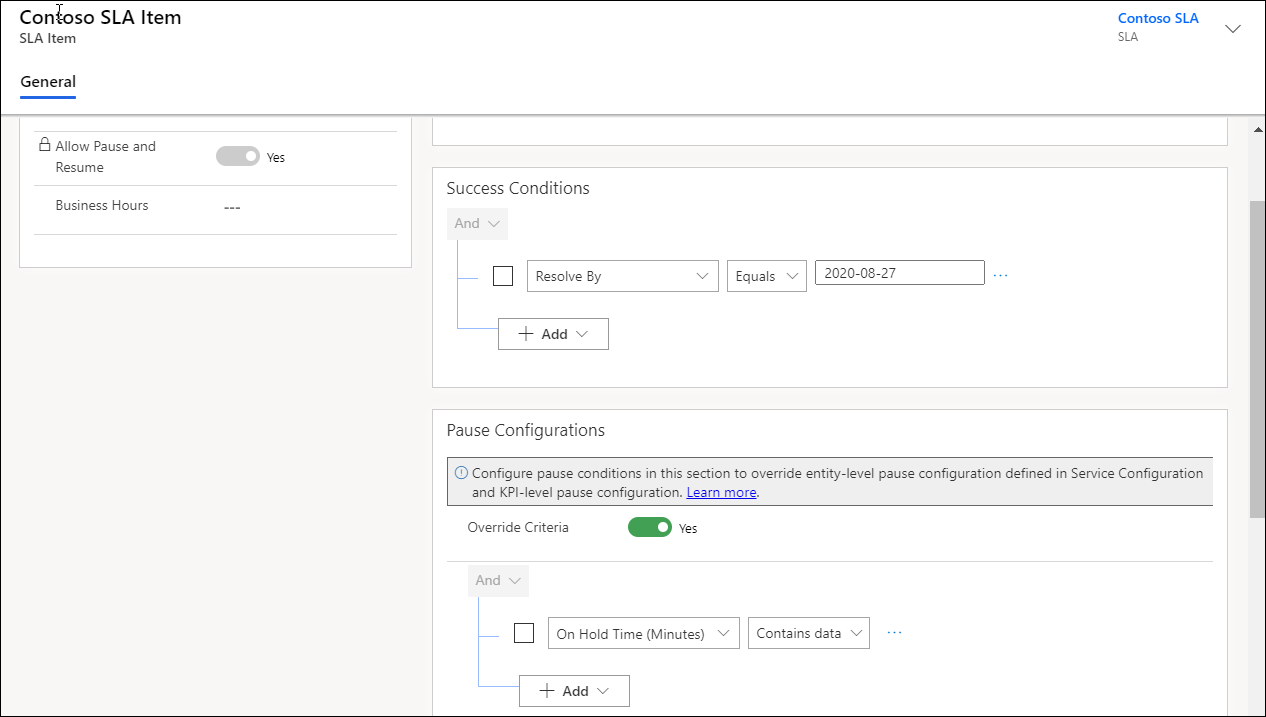
Sadaļā Brīdinājuma un kļūmes ilgums norādiet vērtības, kas izraisa paziņojumus, ja SLA tiek nokavēts. Ja jums nav nepieciešams brīdinājuma ilgums, varat iestatīt to uz Null, lai SLA nesasniegtu statusu Tuvojas neatbilstība .
Piezīmes
Laiks, pēc kāda tiek aprēķināta kļūme un brīdinājums, ņem vērā SLA ierakstā atlasīto darba laiku. Ja darba laika ieraksts (klientu apkalpošanas grafiks) nav iestatīts, tiek uzskatīts, ka darba laiks ir 24 stundas diennaktī, 7 dienas nedēļā.
- Atlasiet vienumu Saglabāt.
Darbību konfigurēšana SLA elementam
SLA lapā atlasiet SLA elementu un pēc tam atlasiet Rediģēt SLA elementu. Tiek parādīta SLA elementa lapa.
Apgabalā Darbības atlasiet Konfigurēt darbības. Programma Power Automate tiek atvērta jaunā cilnē, kurā varat konfigurēt darbības un atgādinājumus aģentiem attiecībā uz to SLA izsekošanu.
Izpildiet tālāk norādītos soļus programmā Power Automate.
a. Lai konfigurētu savienojumu, akceptējiet noklusējuma iestatījumus vai atlasiet daudzpunktes.
b. Atlasiet Turpināt. Tiek atvērta iepriekš definētā plūsma, kas raksturīga SLA.
Piezīmes
Iesakām jums nerediģēt iepriekš definētu plūsmu, jo pretējā gadījumā var rasties plūsmas pārrāvumi un SLA var nedarboties saskaņā ar definīciju.
c. Atlasiet Slēdzis. Tiek parādītas tālāk norādītās nosacījuma darbības, un katrai no tām var konfigurēt nepieciešamo darbību:
- Tuvojas neatbilstībai: tiek palaists, kad SLA ir sasniegts brīdinājuma laiks.
- Ir izdevies: darbojas, kad SLA gūst panākumus.
- Neatbilst: tiek palaists, kad SLA neizdodas.
d. Atlasiet [Nedzēst un neatjaunināt] Tuvojas neatbilstībai>Pievienojiet darbību. Tiek parādīts apgabals Izvēlēties darbību, kurā var konfigurēt darbību, kas jāveic, kad ir pienācis SLA brīdinājuma laiks.
e. Sadaļā Izvēlieties operāciju meklējiet darbību, piemēram, Veikt nesaistītu darbību, un atlasiet to.
f. Sadaļā Darbības nosaukums atlasiet msdyn_SendEmailFromTemplate un konfigurējiet šādas darbībai parādītās opcijas:
- No
- Elements Kam
- Elements Kopija
- Attiecībā uz
- Veidne
Piezīmes
Lai iegūtu lauka Veidne vērtību, skatiet atvērto datu protokolu.
g. Atkārtojiet šīs darbības, lai konfigurētu Izdevās un Neatbilstošas darbības.
Konfigurētās darbības parauga ekrānuzņēmumu ir šāds.
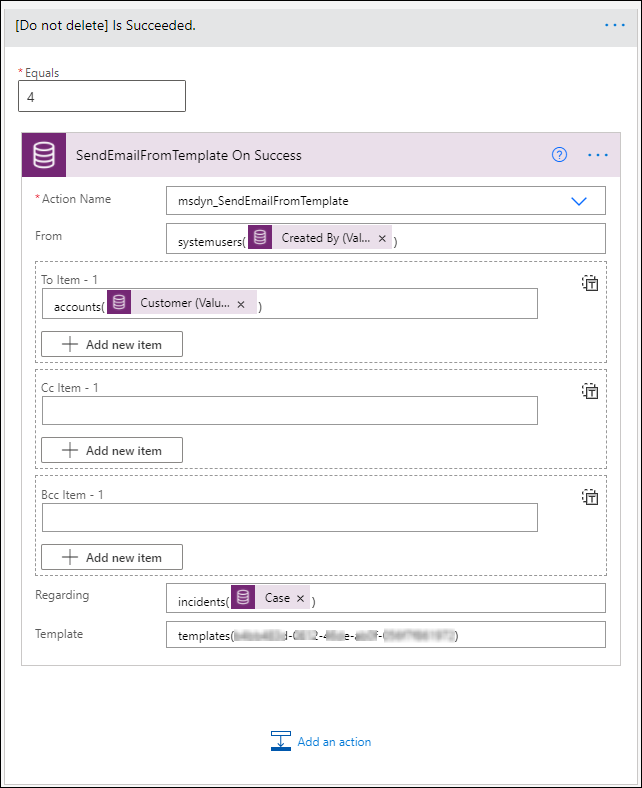
h. Saglabājiet un izejiet no programmas Power Automate.
Piezīmes
Papildinformācija: Savienojumu konfigurēšana programmā Power Automate
Atlasiet Saglabāt un aizvērt dialoglodziņā SLA vienums.
Definējiet tik daudz SLA elementu, cik jums nepieciešams.
Atlasiet Aktivizēt. SLA ir aktivizēts.
Piemērot SLA
Lai izprastu, kā piemērot SLA, skatiet Piemērot servisa līmeņa līgumus
Skatiet arī:
Entītiju iespējošana servisa līmeņa līgumiem
Problēmu novēršana SLA
Taimera vadīklas pievienošana entītijām, kurās iespējots SLA
Atsauksmes
Drīzumā: 2024. gada laikā mēs pakāpeniski pārtrauksim izmantot “GitHub problēmas” kā atsauksmju par saturu mehānismu un aizstāsim to ar jaunu atsauksmju sistēmu. Papildinformāciju skatiet: https://aka.ms/ContentUserFeedback.
Iesniegt un skatīt atsauksmes par